Много от същите текстови ефекти от Adobe Photoshop или Adobe Illustrator също може да се направи директно в Adobe InDesign. Ако създавате само няколко специални заглавия, може да е по-лесно просто да го направите направо във вашия документ, вместо да отваряте друга програма и да създавате графично заглавие.
Както при повечето специални ефекти, умереността е най-добра. Използвайте тези текстови ефекти за падащи капачки или кратки заглавия и заглавия. Конкретните ефекти, които разглеждаме в този урок, са Bevel and Emboss и Shadow & Glow ефекти (Drop Shadow, Inner Shadow, Outer Glow, Inner Glow).
Въпреки че тези ефекти са достъпни в продължение на много години, отдавна предшестващи пакета от приложения Creative Cloud, специфичните процедури, които показваме, са разработени с Adobe InDesign CC от 2019 г.
01
от 05
Диалог за ефекти
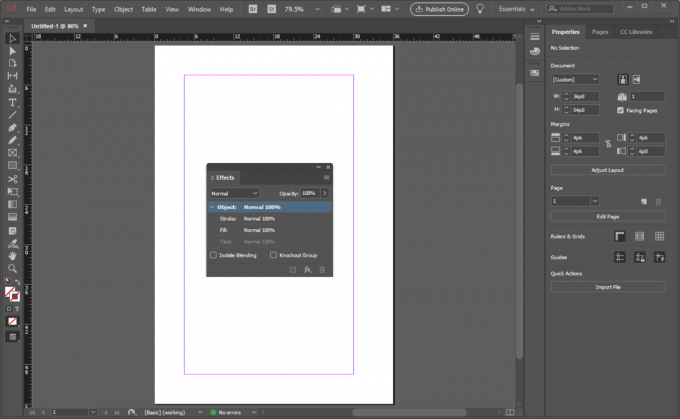
За достъп до диалоговия прозорец „Ефекти“ отидете на Прозорец > Ефекти или използвайте Shift + Control + F10.
Това поле контролира непрозрачността, щриха, запълването и текста, както и клас ефект, който да се приложи. По подразбиране ефектът е Нормално.
Те влияят върху съдържанието в рамката. Следователно, за да може текстът да демонстрира тези специални ефекти, трябва да изберете рамката, а не да маркирате текста.
02
от 05
Опции за скосяване и релеф

The Опции за скосяване и релеф може да изглежда смущаващо в началото. Падащите менюта „Стил и техника“ вероятно са настройките, с които най-много ще искате да играете. Всеки от тях прилага много различен вид на вашия текст.
The Стил изборите са:
- Вътрешен наклон: Създава триизмерен облик на лицето на вашия текст.
- Външен наклон: Прави впечатление, че повърхността около текста ви е изрязана или изсечена, оставяйки повдигнати букви.
- Релеф: Придава на текста повишен 3D ефект.
- Възглавница Релеф: Още един 3D ефект с повдигнат текст, но с не повдигнати ръбове.
Техника опциите за всеки стил са гладка, длето твърдо, и длето меко. Те влияят на краищата на текстовите ефекти, за да ви придадат много мек, нежен вид или нещо по-твърдо и по-точно.
Други опции контролират видимата посока на светлината, размера на фазите и дори оцветяването на тези фаски и колко от фона се показва.
03
от 05
Ефекти на скосяване и релеф

Ефектите Bevel и Emboss, когато се прилагат към текстов кадър, карат всеки отделен знак или дума в рамката да демонстрират избрания ефект. Разгледайте различните опции за персонализиране на външния вид на текста, за да отговори на нуждите на цялостния ви дизайн.
04
от 05
Опции за сянка и блясък
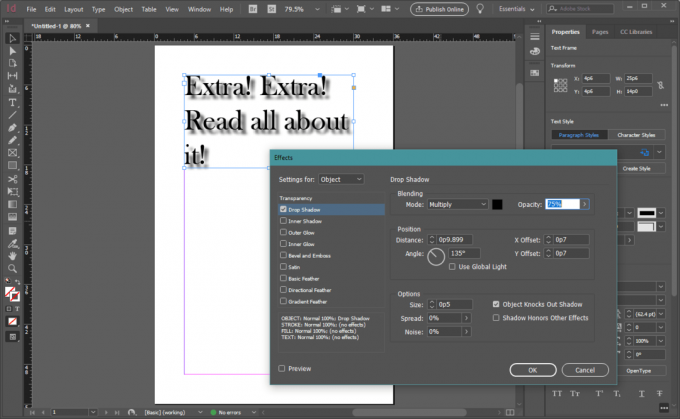
Подобно на Bevel и Emboss, опциите за Drop Shadow на пръв поглед могат да изглеждат смущаващи. Много хора могат да се възползват от подразбирането само защото е по-лесно. Не се страхувайте обаче да експериментирате. Поставете отметка в квадратчето за визуализация, за да можете да гледате какво се случва с вашия текст, докато играете с различните опции. Опциите за ефекта Inner Shadow са подобни на Drop Shadow. Outer Glow и Inner Glow имат по-малко настройки. Ето какво е различното Shadow & Glow Effects правя:
- Капка сянка: Създава дубликат на текста, който седи зад него като сянка и кара текста да изглежда като плаващ над хартията. Можете да контролирате цвета и позицията на сянката и да направите ръбовете по-остри или размити.
- Вътрешна сянка: Създава сянка по вътрешните ръбове на текста. Сам или в комбинация с Inner Glow може да направи така, че текстът да е изрязан от хартията и да разгледате какво има отдолу.
- Външен блясък: Създава сенчест или светещ светлинен ефект (в зависимост от цвета и фона) около външните ръбове на текста.
- Вътрешен блясък: Създава светещ ефект по вътрешните ръбове на текста.
05
от 05
Опции за оперение
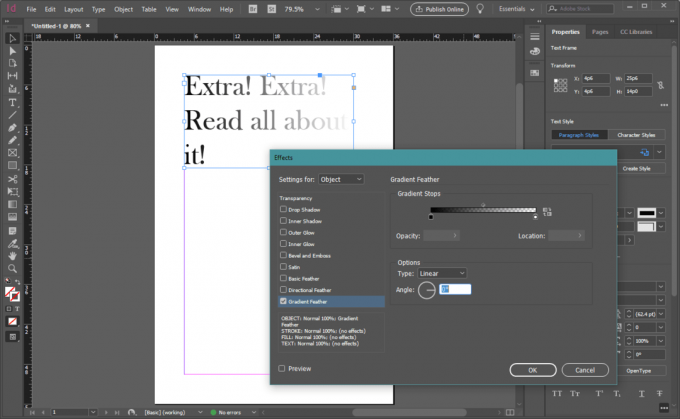
Три допълнителни ефекта, свързани с прозрачността, могат да се окажат полезни - основно, насочено и градиентно перо. A перо е техническият термин за избледняване около ръбовете на обект. Основно перо управлява целия текст в рамката, като по същество "олекотява" текста отвън навътре. Посоченото перо прави почти същото, освен че ефектът изглежда идва от определен ъгъл на страницата. Градиентното перо варира по интензивност от горе до долу или отстрани в рамките на рамката като цяло.
Визуализирайте работата си
Професионален съвет: В полето Effects щракнете върху Преглед в долната част, за да видите актуализации в реално време за избрания обект, а вие коригирате настройките.